Kā attēlam pievienot ūdenszīmi - Android

Aizsargājiet savu materiālu un uzziniet, kā varat bez maksas pievienot ūdenszīmi jebkuram attēlam vai videoklipam.
Viena no daudzajām Android priekšrocībām ir tā, ka jums ir daudz iespēju izvēlēties failu pārvaldnieku. Vienīgā problēma ar tik daudzām iespējām ir tā, ka tās izvēli ir vēl grūtāk. Pateicoties šāda veida lietotnēm, failu pārvaldība nekad nav bijusi tik vienkārša.
Lielāko daļu laika Android failu pārvaldniekiem ir jāpiedāvā līdzīgas funkcijas, piemēram, failu kopēšana, ielīmēšana, dzēšana un pārvietošana. Neaizmirsīsim, ka saviem failiem varat arī piešķirt jaunu nosaukumu vai darīt tiem dažādas lietas. Taču ir failu pārvaldnieki, kuriem ir unikālas funkcijas, kuras varat atrast citās lietotnēs. Apskatīsim, ko var piedāvāt tālāk norādītie Android failu pārvaldnieki.
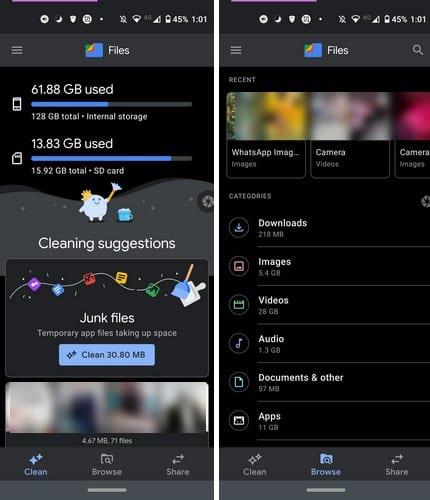
Programmai Files by Google ir viegli lasāms interfeiss. Lietojumprogrammai ir trīs cilnes: Notīrīt, Pārlūkot un Kopīgot. Cilnē Tīrīšana varat redzēt, cik daudz atmiņas ir jūsu Android ierīcē un cik daudz jūs pašlaik izmantojat. Ja izmantojat SD karti, Faili arī parādīs, cik tā ir pilna. Tas arī sadalīs jūsu failus dažādās sadaļās. Piemēram, tas parādīs WhatsApp failus, kurus, pēc jūsu domām, vēlēsities izdzēst, un visus citus failus no citas lietotnes. Ik pa laikam tas parādīs ziņojumu, informējot par nevēlamo failu skaitu, kurus varat droši izdzēst.
Cilnē Pārlūks jūsu faili būs dažādās kategorijās, piemēram, Lejupielādes, Attēli, Video, Audio, Dokumenti un citas lietotnes, Iekšējā atmiņa un SD karte. Jūs atradīsit arī sadaļu Izlase un drošo mapi, kurā varat glabāt sensitīvus failus. Drošā mape ir aizsargāta ar piekļuves kodu, un, ja vēlaties, varat izvēlēties to paslēpt.
Tiem failiem, kas nav sensitīvi, jums ir cilne Kopīgot. Šeit jūs varat koplietot savus failus ar ikvienu, neizmantojot interneta savienojumu.
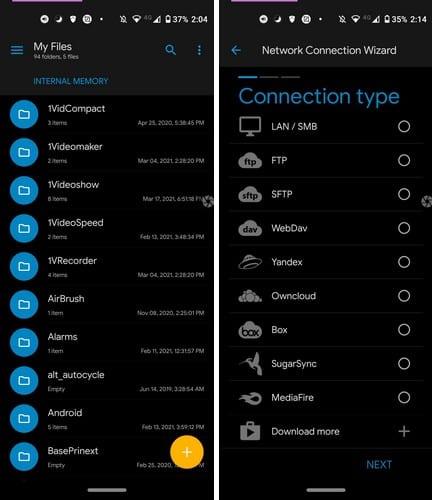
Kad esat izlaidis ievadu , kas tiek parādīts Solid Explorer , tiek parādīts ziņojums, kas informē, ka varat baudīt visas lietotnes piedāvātās funkcijas 2 nedēļas. Pēc tam jums būs jāveic jaunināšana, ja jums ir nepieciešams, lai visas funkcijas būtu pieejamas.
Lietojumprogrammas saskarni var pielāgot. Tas piedāvā slēptās mapes. Varat arī savienot visus mākoņa savienojumus, piemēram, Google disku, Dropbox, OneDrive, Box un citus. Tas var arī atbalstīt FTP, SFTP, WebDav, SMB vai CIFS. Dodoties uz sānu izvēlni, varat viegli atrast savus failus, kā arī redzēt, cik daudz laika jums ir atlicis izmēģinājuma periodam.
Atverot lietotnes iestatījumus, varat veikt tādas darbības kā, piemēram, personalizēt to un mainīt lietotnes galveno krāsu. Ir arī tādas iespējas kā galvenās paroles iespējošana, lai aizsargātu tīkla atrašanās vietas ar paroli. Solid Explorer var arī pateikt, kāda veida faili aizņem tik daudz vietas jūsu Android ierīcē. Ietaupiet laiku, pārdēvējot failus pa partijām, nevis pa vienam.
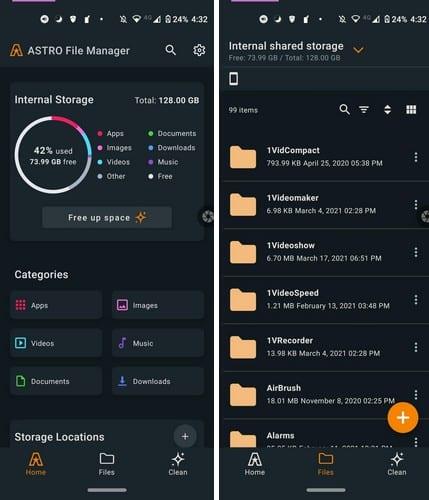
Astro File Manager ir vēl viens Android failu pārvaldnieks, ko ir vērts izmēģināt. Šim failu pārvaldniekam ir līdzīgs, bet ne identisks izskats kā Files by Goggle. Lietotnes galvenajā lapā varat redzēt, kas jūsu ierīcē aizņem tik daudz vietas. Katrai precei ir sava krāsa, tāpēc jūs varat viegli atšķirt.
Ir poga Atbrīvot vietu, lai jūs būtu gatavs atkāpties no šiem lielajiem failiem. Jūsu faili ir sadalīti dažādās kategorijās, piemēram, lietotnēs, videoklipos, dokumentos, attēlos, mūzika un lejupielādes. Tas arī parādīs jūsu jaunākos un iecienītākos failus. Izmantojot šo lietotni, varat arī izveidot savienojumu, sinhronizēt un kopīgot savus iecienītākos mākoņa kontus, piemēram, Box, Google Drive, Dropbox, One Drive un citus.
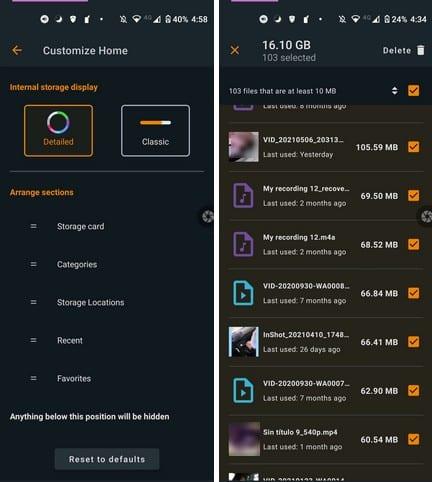
Dodoties uz lietotnes iestatījumiem, varat veikt dažādas izmaiņas, piemēram, rādīt vai nerādīt, jaunākos vienumus, pielāgot sākuma ekrānu un iestatīt noklusējuma skata iestatījumus.
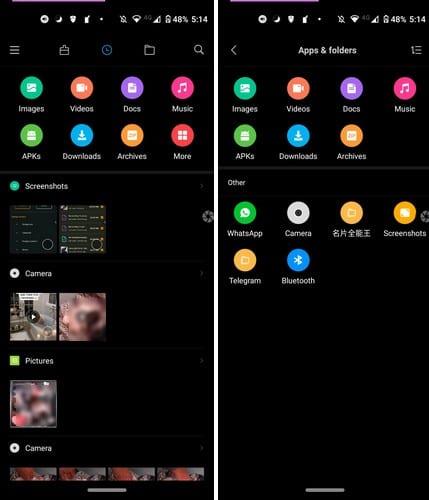
Failu pārvaldnieks: Free and Easily ir vēl viens populārs Android fails, kuru varat izvēlēties. Tas neapgrūtinās jūs ar tik daudzām funkcijām, kuras jūs pat nezināt, kā sākt lietot lietotni. Katra ikona augšpusē ir cita veida fails, kuru varat skatīt. Lai dzēstu failu vai failus, varat izvēlēties tos visus vienlaikus vai atsevišķi. Izvēloties failu, varat ne tikai tos dzēst, bet arī to nosūtīt un pārvietot uz citu vietu.
Ir arī tīrīšanas poga, kurā lietotne var izdzēst nevēlamos failus, kas aizņem tikai vērtīgu vietu. Lietotne arī parādīs, cik daudz krātuves vietas esat izmantojis un cik daudz jums ir atlicis.
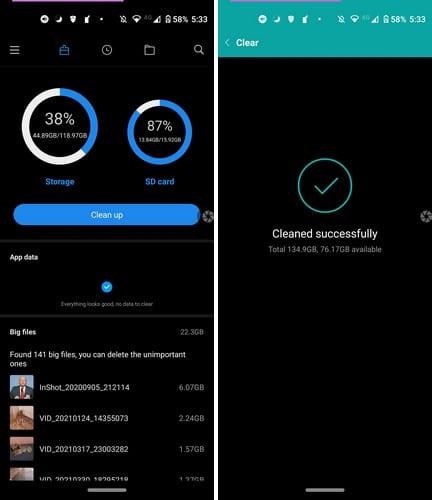
Tajā tiks parādīti arī lielie faili, lai izlemtu, kuri no tiem ir jāizmanto, un daži videoklipi aizņem pārāk daudz vietas. Lietojumprogramma ir viegli lietojama, un, kas ir vēl labāk, jums vispār nav jāsaskaras ar reklāmām. Tātad, lai atbrīvotos no tiem, nekas nav jāmaksā.
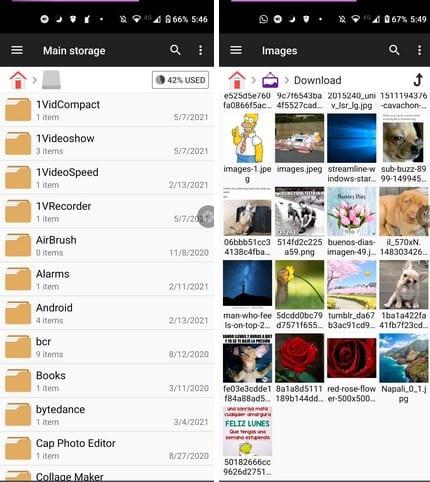
Failu pārvaldniekam ir atšķirīgs veids, kā parādīt failus. Tas ir vienkāršs un saprotams dizains. Varat skatīt savus failus piecos dažādos stilos, kā arī izvēlēties tos kārtot pēc datuma. Ir arī iespēja parādīt visus slēptos failus.

Varat arī savienot savus Google diska, Dropbox, OneDrive, Box un Yandex kontus.
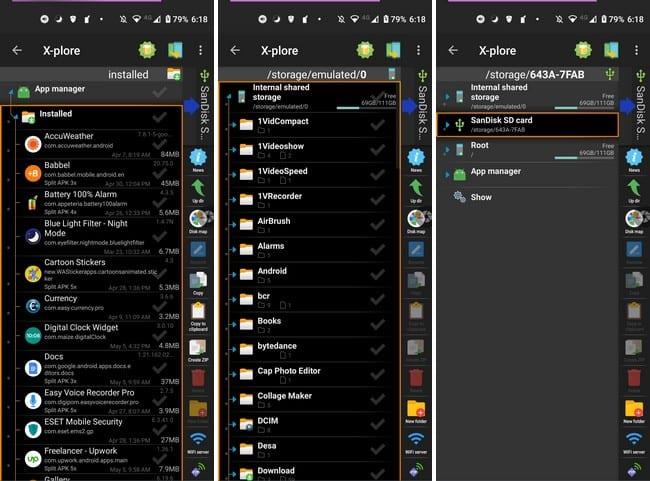
Ja jums patīk failu pārvaldnieki, kuros ir daudz funkciju, jums varētu patikt X-plorer failu pārvaldnieks . Tas darbojas ne tikai kā failu pārvaldnieks, bet arī varat to izmantot kā lietotņu pārvaldnieku un multivides atskaņotāju. Pēc lietotnes izmēģināšanas jums patīk tās piedāvājums; tas tikai varētu ietaupīt vietu, jo visas šīs funkcijas ir pieejamas vienā lietotnē.
Ir pieejams diezgan daudz Android failu pārlūku, no kuriem izvēlēties. Tas, ar kuru jūs dosieties, būs atkarīgs no tā, kas jums patīk un kas nepatīk. Tas viss ir atkarīgs no tā, vai vēlaties, lai lietas būtu vienkāršas vai arī jums patīk failu pārlūks, lai tajā būtu pēc iespējas vairāk funkciju. Kuru, jūsuprāt, izmēģināsiet pirmo? Zemāk esošajos komentāros dariet man to zināmu un neaizmirstiet kopīgot šo rakstu ar citiem sociālajos medijos.
Aizsargājiet savu materiālu un uzziniet, kā varat bez maksas pievienot ūdenszīmi jebkuram attēlam vai videoklipam.
Sāciet no jauna un piešķiriet savai Android ierīcei jaunu nosaukumu. Veicot trīs vienkāršas darbības, jūsu Android ierīcei var būt cits nosaukums.
Lūk, kā varat piešķirt Android koplietošanas izvēlnei vairāk iespēju bez maksas organizēt lietotnes.
Tālruņa ekrāna izslēgšana zvanu laikā ir paredzēta, lai novērstu nejaušu pogu nospiešanu.
Izmantojot šo noderīgo lietotni, bez maksas mainiet jebkura videoklipa ātrumu operētājsistēmā Android. Pievienojiet vienam un tam pašam video gan palēninātas kustības, gan tīšanas uz priekšu efektu.
Piešķiriet savam videoklipam nepieciešamo ātrumu, izmantojot šīs bezmaksas Android lietotnes. Izvēlieties kādu no piecām video rediģēšanas programmām.
Ko jūs darāt, ja Android nepieņem jūsu PIN vai kombināciju, lai gan zināt, ka izmantojat pareizo? Izmantojiet šo rokasgrāmatu.
Izmantojiet Motorolas ekrānsaudzētāja opciju un izlaidiet citas lietotnes instalēšanu savā Android ierīcē.
Piešķiriet savam attēlam tādu fonu, kādu tas ir pelnījis, mainot fonu ar kādu no šīm bezmaksas Android lietotnēm.
Šajā apmācībā skatiet, kā mainīt noklusējuma pārlūkprogrammu dažādās Android ierīcēs.
Uzziniet, kā jaunajām un jau instalētajām lietotnēm varat piešķirt pagaidu atļauju savai Android ierīcei.
Izvairieties no automātiskas vārdu maiņas, pievienojot vārdus vārdnīcai. Tālāk ir norādītas darbības, kas jāievēro.
Vai jūsu Android ir lēns? Lūk, kā redzēt, kas aizņem tik daudz vietas un kā no tā atbrīvoties.
Izmantojiet labāko iespējamo Android failu pārlūku bez maksas. Šeit ir daži, kas jums varētu patikt.
Izklaidējieties ar saviem attēliem un pārvērtiet tos jautrās multfilmās, izmantojot šīs bezmaksas Android lietotnes.
Nejauša fotoattēlu dzēšana no tālruņa var būt sāpīga. Tas ne tikai nozīmē, ka varat zaudēt vērtīgu atmiņu (vai iecienītāko vannas istabas pašbildi
Uzziniet, kas ir lidmašīnas režīms un kā to ieslēgt operētājsistēmām Windows, Android un iPadOS.
Uzziniet, cik viegli ir noņemt WiFi tīklu no Android ierīces.
Vai jums patīk lasīt naktī? Izmēģiniet kādu no šiem zilās gaismas filtriem, lai palīdzētu aizsargāt jūsu redzi.
Izmēģiniet šos noderīgos padomus, ja jūsu Android ierīces mikrofons nedarbojas. Vienkārši, viegli izpildāmi padomi.
Pēc Android tālruņa saknes piekļuves iegūšanas jums ir pilnīga piekļuve sistēmai un varat palaist daudzu veidu lietotnes, kurām nepieciešama saknes piekļuve.
Android tālruņa pogas nav paredzētas tikai skaļuma regulēšanai vai ekrāna aktivizēšanai. Ar dažām vienkāršām izmaiņām tās var kļūt par īsinājumtaustiņiem ātrai fotoattēla uzņemšanai, dziesmu izlaišanai, lietotņu palaišanai vai pat ārkārtas funkciju aktivizēšanai.
Ja atstājāt klēpjdatoru darbā un jums steidzami jānosūta ziņojums priekšniekam, ko jums vajadzētu darīt? Izmantojiet savu viedtālruni. Vēl sarežģītāk — pārvērtiet savu tālruni par datoru, lai vieglāk veiktu vairākus uzdevumus vienlaikus.
Android 16 ir bloķēšanas ekrāna logrīki, lai jūs varētu mainīt bloķēšanas ekrānu pēc savas patikas, padarot bloķēšanas ekrānu daudz noderīgāku.
Android režīms “Attēls attēlā” palīdzēs samazināt video izmēru un skatīties to attēla attēlā režīmā, skatoties video citā saskarnē, lai jūs varētu darīt citas lietas.
Video rediģēšana operētājsistēmā Android kļūs vienkārša, pateicoties labākajām video rediģēšanas lietotnēm un programmatūrai, ko mēs uzskaitām šajā rakstā. Pārliecinieties, ka jums būs skaisti, maģiski un eleganti fotoattēli, ko kopīgot ar draugiem Facebook vai Instagram.
Android Debug Bridge (ADB) ir jaudīgs un daudzpusīgs rīks, kas ļauj veikt daudzas darbības, piemēram, atrast žurnālus, instalēt un atinstalēt lietotnes, pārsūtīt failus, root un flash pielāgotas ROM, kā arī izveidot ierīču dublējumkopijas.
Ar automātisko lietojumprogrammu klikšķināšanu. Jums nebūs daudz jādara, spēlējot spēles, izmantojot lietojumprogrammas vai veicot ierīcē pieejamos uzdevumus.
Lai gan nav brīnumlīdzekļa, nelielas izmaiņas ierīces uzlādes, lietošanas un glabāšanas veidā var būtiski palēnināt akumulatora nodilumu.
Tālrunis, ko daudzi cilvēki šobrīd iecienījuši, ir OnePlus 13, jo papildus izcilai aparatūrai tam ir arī funkcija, kas pastāv jau gadu desmitiem: infrasarkanais sensors (IR Blaster).



























